OS アップデートの管理
OS アップデートの管理には、OS アップデートのコピー、サーバーまたはサーバーグループへの OS アップデートのロード、OS アップデートの一覧表示、OS アップデートの削除、および OS アップデートのアンインストールが含まれます。
 OS アップデートをコピーする
OS アップデートをコピーする
ここでは、N1 System Manager に OS アップデートをコピーする手順を説明します。OS アップデートをコピーすると、コマンド行またはブラウザインタフェースを使って、管理対象サーバーにその OS アップデートをインストールできます。
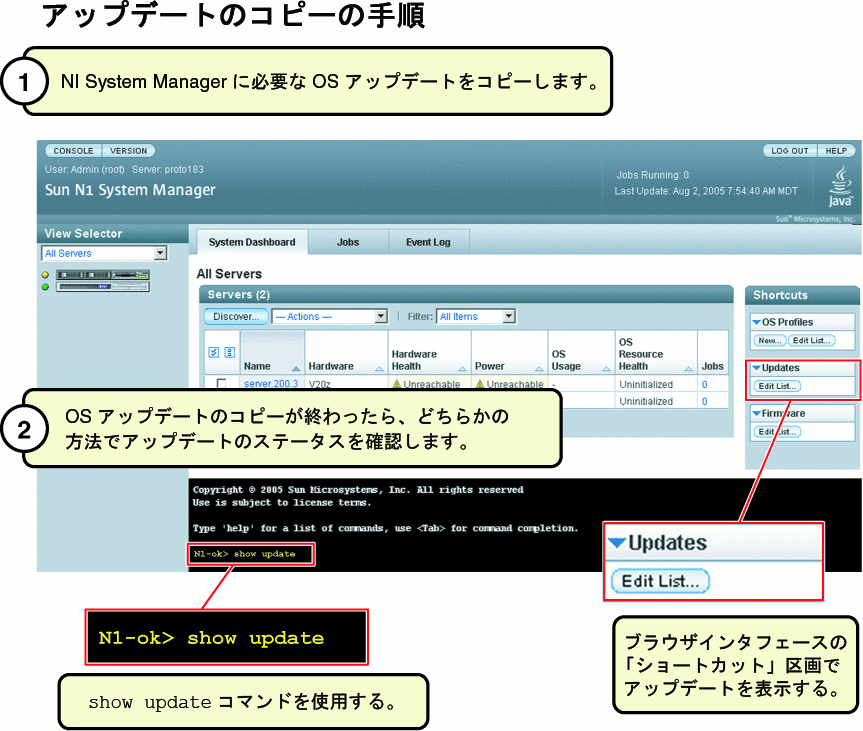
始める前に
OS アップデートはローカルファイルシステムかネットワーク上のアクセス可能なファイル、または Web サイト上にあって、必ず管理サーバーからアクセスできることを確認します。コピーできる OS アップデートの形式は次のとおりです。
-
*.rpm – Linux RPM
-
*.pkg– Solaris パッケージ (*.pkg ファイルはファイル拡張子がなくてもかまいません。また有効なデータストリーム形式である必要があります。)
-
*.tar – 単一または複数の Solaris パッケージ
-
*.zip – Solaris パッチ
注 –
*.tar ファイル名は、tar 展開後、最上位のディレクトリ名と一致する必要があることに注意してください。たとえば tar ファイルが SUNWstade.tar の場合、tar の展開後の最上位ディレクトリ名は SUNWstade である必要があります。
OS アップデートの作成時に installscriptfile パラメータを使用する場合は、大規模なサーバーグループにロードする前に、1 台のサーバーに OS アップデートをロードしてスクリプトが正常に機能することをテストするようにしてください。
-
N1 System Manager にログインします。
詳細は、『Sun N1 System Manager 1.3 検出および管理マニュアル』の「N1 System Manager のコマンド行にアクセスする」を参照してください。
-
N1 System Manager に OS アップデートをコピーします。
N1-ok> create update update file file ostype ostype [adminfile adminfile] [responsefile responsefile] [installscriptfile installscriptfile]
ostype の有効な値は、タブ補完機能のヘルプを使用して確認できます。
詳細は、『Sun N1 System Manager 1.3 コマンド行リファレンスマニュアル』の「create update」を参照してください。
-
OS アップデートのコピーが正常に完了したことを確認します。
例 5–1 コマンド行での OS アップデートのコピー
次のコマンド例は、RH3_update という OS アップデートをコピーする方法を示しています。ここで ostype は Red Hat Enterprise Linux、AS 3.0 、アップデートファイルの場所は /tmp/test-i386.rpm です。
N1-ok> create update RH3_update file /tmp/test-i386.rpm ostype=redhat-as3 |
例 5–2 コマンド行でのパッケージインストールスクリプトによる OS アップデートのコピー
この例は、実行可能な Bourne (/bin/sh) シェルのパッケージインストールスクリプトを示しています。
#!/bin/sh echo "This is from the install script:" echo "pkgadd -n -a /tmp/combo-pkgs.pkg.admin -d /tmp/combo-pkgs.pkg SUNWtest1 SUNWtest2" pkgadd -n -a /tmp/combo-pkgs.pkg.admin -d /tmp/combo-pkgs.pkg SUNWtest1 SUNWtest2 exit $?
次のコマンド例は、パッケージインストールスクリプトと OS アップデートファイルとの関連付け方法を示しています。この例では、スクリプトを管理サーバーの /tmp ディレクトリに install.sh という名前でコピーしてあることが前提になっています。
N1-ok> create update combo file /tmp/combo-pkgs.pkg ostype solaris10x86 adminfile /tmp/combo-pkgs.pkg.admin installscriptfile /tmp/install.sh |
この例では、/tmp/combo-pkgs.pkg には 2 つの Solaris パッケージがデータストリーム形式で格納されています。
OS アップデートのスクリプトとソースファイルは、load server server-name update コマンドを実行したときにターゲットサーバーにコピーされます。インストールスクリプトファイルは Bourne シェルを使用し、パッケージファイルへのフルパスを唯一の引数として実行されます。adminfile サブコマンドが指定されなかった場合は、デフォルトの admin ファイルも対象サーバーにコピーされ、ソースファイル名に .admin を付けた名前に変更されます。
注意事項
一般的なエラーの解決方法については、『Sun N1 System Manager 1.3 Troubleshooting Guide』の「OS Update Creation Fails」を参照してください。
参照
OS アップデートのロード方法については、「サーバーまたはサーバーグループに OS アップデートをロードする」を参照してください。
 カスタムの OS アップデートをコピーする
カスタムの OS アップデートをコピーする
-
N1 System Manager にログインします。
詳細は、『Sun N1 System Manager 1.3 検出および管理マニュアル』の「N1 System Manager のコマンド行にアクセスする」を参照してください。
-
N1 System Manager にカスタムの OS アップデートをコピーします。
N1-ok> create update update updatetype other file file ostype ostype installscriptfile installscriptfile [adminfile adminfile] [responsefile responsefile]
注 –タブ補完では、この引数は create update コマンドの任意の位置で使用できますが、updatetype other が最初の引数でなかった場合はコマンドが失敗します。
ostype の有効な値は、タブ補完機能のヘルプを使用して確認できます。
詳細は、『Sun N1 System Manager 1.3 コマンド行リファレンスマニュアル』の「create update」を参照してください。
例 5–3 パッチインストールスクリプトを使用したカスタムの OS アップデートのコマンド行でのコピー
この例は、実行可能な Bourne シェル (/bin/sh) のパッチインストールスクリプトを示しています。
#!/bin/sh mkdir /tmp/layer cd /tmp/layer echo "untar the source:" tar -xvf /tmp/mypatches.tar echo "let's install mypatches:" patchadd -M /tmp/layer 117448-01 117466-01 cd /tmp rm -rf /tmp/layer exit $?
次のコマンド例は、パッチのインストールスクリプトを OS アップデートのファイルとともに N1 System Manager にコピーする方法を示しています。この例では、スクリプトを管理サーバーの /tmp ディレクトリに install.sh という名前でコピーしてあることが前提になっています。
N1-ok> create update mypatches updatetype other file /tmp/mypatches.tar ostype solaris10x86 installscriptfile /tmp/install.sh |
この例では、/tmp/mypatches.tar には Solaris パッチ 117448–01 と 117466–01 がデータストリーム形式で格納されています。
OS アップデートのスクリプトとソースファイルは、load server server-name update コマンドを実行したときにターゲットサーバーにコピーされます。スクリプトファイルは Bourne シェルを使用し、パッケージファイルへのフルパスを唯一の引数として実行されます。
 サーバーまたはサーバーグループに OS アップデートをロードする
サーバーまたはサーバーグループに OS アップデートをロードする
ここでは、ブラウザインタフェースを使用して OS アップデートをロードする手順を説明します。この説明のあとに、同じ操作をコマンド行で行う場合の例を示しています。
Solaris パッケージのインストールには、次のデフォルトの admin ファイルが使用されます。
mail=root instance=unique partial=nocheck runlevel=nocheck idepend=nocheck rdepend=nocheck space=quit setuid=nocheck conflict=nocheck action=nocheck basedir=default authentication=nocheck |
admin ファイルは、管理サーバー上の /opt/sun/n1gc/etc ディレクトリにあります。
始める前に
-
N1 System Manager に OS アップデートをコピーします。詳細は、「OS アップデートをコピーする」を参照してください。
-
管理対象サーバーの監視を無効にします。この操作が必要になるのは、OS アップデートのインストール後のサーバーの再起動で障害通知が出されないようにする場合です。詳細は、『Sun N1 System Manager 1.3 検出および管理マニュアル』の「管理対象サーバーまたは管理対象サーバーのグループの監視を無効にする」を参照してください。
-
管理対象サーバーに基本管理機能が追加されていることを確認します。この操作によって、OS アップデートのインストールに必要なサポートが得られます。OS 監視機能を追加することによって基本管理機能を自動的に追加することができます。詳細は、『Sun N1 System Manager 1.3 検出および管理マニュアル』の「OS 監視機能を追加する」を参照してください。
-
パッケージのファイル名がパッケージの名前と一致していることを確認します。ファイル名がパッケージ名と一致しない状態で adminfile を使用して OS アップデートをインストールすると、アンインストールできなくなります。
-
N1 System Manager にログインします。
詳細は、『Sun N1 System Manager 1.3 検出および管理マニュアル』の「N1 System Manager のブラウザインタフェースにアクセスする」を参照してください。
-
次のいずれかの操作を行い、「サーバー」表、または「サーバーグループ」表を表示します。
-
「タスクへのショートカット」区画からサーバーまたはサーバーグループに OS アップデートアイコンをドラッグ & ドロップします。
「OS アップデートのロード」確認ダイアログボックスが表示されます。
-
「了解」ボタンをクリックし、選択したサーバーに OS アップデートをロードします。
ダイアログが閉じます。
-
「ジョブ」タブをクリックします。
「ジョブ」表に、「OS アップデートのロード」ジョブに関する情報が表示されます。
-
インストールが成功したことを確認します。
N1-ok> show server server
例 5–4 コマンド行での OS アップデートのロード
次の例は、load コマンドを使用し、2 つのサーバーに OS アップデートをインストールする方法を示しています。
N1-ok> load server server1,server2 update SUNWn1gcsolsparcag |
詳細は、『Sun N1 System Manager 1.3 コマンド行リファレンスマニュアル』の「load server」を参照してください。
例 5–5 コマンド行でのサーバーグループへの OS アップデートのロード
次の例は、load コマンドを使用し、サーバーグループに複数の OS アップデートをインストールする方法を示しています。
N1-ok> load group devgroup update SUNWupdate1,SUNWupdate2 |
詳細は、『Sun N1 System Manager 1.3 コマンド行リファレンスマニュアル』の「load group」を参照してください。
注意事項
『Sun N1 System Manager 1.3 Troubleshooting Guide』の「Solaris OS Update Deployment Failures」
 使用可能な OS アップデートを一覧表示する
使用可能な OS アップデートを一覧表示する
ここでは、N1 System Manager にコピーされた使用可能な OS アップデートを一覧表示する手順を説明します。これらの OS アップデートは、管理対象サーバーにインストールすることができます。
この説明のあとに、同じ操作をコマンド行で行う場合の例を示しています。
-
N1 System Manager にログインします。
詳細は、『Sun N1 System Manager 1.3 検出および管理マニュアル』の「N1 System Manager のブラウザインタフェースにアクセスする」を参照してください。
-
「システムダッシュボード」タブをクリックします。
「タスクへのショートカット」区画が表示されます。
-
「アップデート」タイトルバーにある「一覧の展開/折り畳み」アイコンをクリックします。
アップデートの一覧が展開されます。
-
「一覧の編集」ボタンをクリックします。
使用可能なアップデートの一覧が含まれた「一覧の編集」ダイアログボックスが表示されます。
例 5–6 コマンド行での使用可能な OS アップデートの一覧表示
次のコマンドは、システム内のすべての OS アップデートを一覧表示する方法を示しています。
N1-ok> show update all |
 管理対象サーバーにインストールされている OS アップデートを一覧表示する
管理対象サーバーにインストールされている OS アップデートを一覧表示する
ヒント –
ブラウザインタフェースの「サーバーの詳細」ページを使用し、サーバーにインストールされているすべての OS アップデートを表示することもできます。
-
N1 System Manager にログインします。
詳細は、『Sun N1 System Manager 1.3 検出および管理マニュアル』の「N1 System Manager のコマンド行にアクセスする」を参照してください。
-
管理対象サーバーにインストールされている OS アップデートを一覧表示します。
N1-ok> show server server
詳細は、『Sun N1 System Manager 1.3 コマンド行リファレンスマニュアル』の「show server」を参照してください。
 OS アップデートを削除する
OS アップデートを削除する
ここでは、N1 System Manager から OS アップデートを削除する手順を説明します。この手順で、管理対象サーバーの OS アップデートが削除されるわけではありません。この作業の詳細については、「管理対象サーバーから OS アップデートをアンインストールする」を参照してください。
-
N1 System Manager にログインします。
詳細は、『Sun N1 System Manager 1.3 検出および管理マニュアル』の「N1 System Manager のコマンド行にアクセスする」を参照してください。
-
N1 System Manager から OS アップデートを削除します。
N1-ok> delete update update
詳細は、『Sun N1 System Manager 1.3 コマンド行リファレンスマニュアル』の「delete update」を参照してください。
 管理対象サーバーから OS アップデートをアンインストールする
管理対象サーバーから OS アップデートをアンインストールする
始める前に
-
管理対象サーバーの監視を無効にします。監視を無効にすると、OS アップデートのアンインストール後に行われるサーバーの再起動の際に、エラーの通知が生成されなくなります。詳細は、『Sun N1 System Manager 1.3 検出および管理マニュアル』の「管理対象サーバーまたは管理対象サーバーのグループの監視を無効にする」を参照してください。
-
管理対象サーバーで、OS 監視機能がサポートされていることを確認します。この操作によって、OS アップデートのアンインストールに必要なサポートが得られます。詳細は、『Sun N1 System Manager 1.3 検出および管理マニュアル』の「OS 監視機能を追加する」を参照してください。
-
N1 System Manager にログインします。
詳細は、『Sun N1 System Manager 1.3 検出および管理マニュアル』の「N1 System Manager のコマンド行にアクセスする」を参照してください。
-
管理対象サーバーから OS アップデートをアンインストールします。
N1-ok> unload server server[,server...] update update
 注意 –
注意 – ユーザーが指定した名前のアップデートが見つからない場合、コマンドは、一致するファイル名を持つ OS アップデートのアンインストールを試みます。show update コマンドで OS アップデートに対応するファイル名を一覧表示することができます。
詳細は、『Sun N1 System Manager 1.3 コマンド行リファレンスマニュアル』の「unload server」を参照してください。
注意事項
admin ファイルでインストールされた OS アップデートをアンインストールできない場合は、パッケージファイル名がパッケージの名前と一致しているかどうか確認してください。名前が同じでない場合は、管理対象サーバーの /tmp ディレクトリにある admin ファイルの名前をパッケージの名前に変更し、unload コマンドを再試行します。それでもパッケージがアンインストールされない場合は、pkgrm を使用して管理対象サーバーからパッケージを削除します。
一般的な問題の解決方法については、『Sun N1 System Manager 1.3 Troubleshooting Guide』の「OS Update Uninstallation Failures」を参照してください。
 サーバーグループから OS アップデートをアンインストールする
サーバーグループから OS アップデートをアンインストールする
始める前に
-
管理対象サーバーの監視を無効にします。この操作が必要になるのは、OS アップデートのアンインストール後のサーバーの再起動で障害通知が出されないようにする場合です。詳細は、『Sun N1 System Manager 1.3 検出および管理マニュアル』の「管理対象サーバーまたは管理対象サーバーのグループの監視を無効にする」を参照してください。
-
管理対象サーバーで、OS 監視機能がサポートされていることを確認します。この操作によって、OS アップデートのアンインストールに必要なサポートが得られます。詳細は、『Sun N1 System Manager 1.3 検出および管理マニュアル』の「OS 監視機能を追加する」を参照してください。
-
N1 System Manager にログインします。
詳細は、『Sun N1 System Manager 1.3 検出および管理マニュアル』の「N1 System Manager のコマンド行にアクセスする」を参照してください。
-
サーバーグループ内の管理対象サーバーの OS アップデートをアンインストールします。
N1-ok> unload group group update update
 注意 –
注意 – ユーザーが指定した名前のアップデートが見つからない場合、コマンドは、一致するファイル名を持つ OS アップデートのアンインストールを試みます。show update コマンドを使用すると、OS アップデートに対応するファイル名を一覧表示することができます。
詳細は、『Sun N1 System Manager 1.3 コマンド行リファレンスマニュアル』の「unload group」を参照してください。
- © 2010, Oracle Corporation and/or its affiliates
